

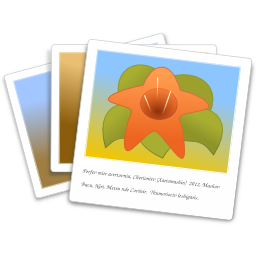

Komen we nu bij een afdeling die wat minder goed, respectievelijk niet gedocumenteerd is: de vlaggen, catalogi en bibliotheken van gThumb. Op het eerste gezicht was het me onduidelijk waar deze voor dienden, totdat na enig zoek- en probeerwerk het kwartje viel. En opnieuw: echt reuze handig!
Maar eerst: wat zorgt voor de verwarring? Start gThumb, open een fotomap en de miniatuurafbeeldingen verschijnen. Druk op F9 om de boomweergave links uit te schakelen, zodat er meer miniaturen op je scherm passen. Rechtsonder zie je drie vlaggen maar die zijn wat grijzig en lijken niet actief. Er op klikken leidt tot niets.

Dat verandert als je een miniatuur selecteert, of meerdere, en je typt Alt+1. Nu heb je de groene vlag gezet; de groene vlag rechtsonder licht op en is dus kennelijk actief.

De rode vlag zet je met Alt+2, de zwarte met Alt+3. 'Ontvlaggen' doe je met Shift+Alt+1/2/3.
Klik je op de groene vlag rechtsonder, of je typt Ctrl+1, dan worden alle foto's met deze vlag weergegeven. Mooi. Sluit nu het programma af en start opnieuw en wat zie je dan? Weg vlaggen! De vlaggen worden niet bewaard na het afsluiten van het programma, wat de vraag doet rijzen waar ze dan voor dienen?
Wel, het antwoord is dat je deze vlaggen gebruikt om tijdens een gThumb-sessie foto's te markeren, of te selecteren. Ben je klaar, dan klik je op de groene vlag en je ziet de selectie. Deze verzameling kun je nu in één keer bewerken, bijvoorbeeld kleiner maken en ze naar Flickr sturen, of je maakt er een contactsheet van. Of plaats ze in een catalogus: selecteer alle foto's met de groene vlag (Ctrl+A), rechtsklik en zeg 'Voeg toe aan catalogus'. In het venster dat verschijnt maak je een nieuwe catalogus aan, je geeft 'm een naam, je klikt op Maken en je zegt Toevoegen en sluiten. En klaar is Kees! Zou je denken...
Maar daar is Verwarring Nummer 2! Klik opnieuw op de groene vlag rechtsonder en je ziet weer je geselecteerde foto's.

Klik nu in de menubalk bovenaan op het icoon Catalogi en je ziet... een leeg venster! Huh? We hadden toch net een catalogus aangemaakt? Klopt, maar nu heb je de boomweergave links weer nodig, dus klik op F9. En kijk aan, daar verschijnt onze catalogus, helemaal onderaan! Klik erop en je ziet alle foto's die we in de catalogus hadden geplaatst. Een kind kan de was doen (als-t-ie maar weet hoe)!
In tegenstelling tot de vlaggen worden deze catalogi na afsluiten wél bewaard. Dit is dus een hele handige manier om verzamelingen aan te maken, met als groot voordeel dat de foto's niet naar een aparte map worden gekopieerd. En zo werkte ik voorheen altijd. Na bijvoorbeeld een concert gefotografeerd te hebben, maakte ik een mapje Selectie, waarin ik de foto's kopieerde waar ik verder mee wilde werken. Eenmaal gereed maakte ik een nieuw mapje Def, waarin de bewerkte foto's uit de map Selectie terechtkwamen. Maar met dit vlag- en catalogussysteem van gThumb is dit dus niet meer nodig. Reuze handig en vooral: stukken sneller!
Nog een woord over Bibliotheken. Dit is volledig ongedocumenteerd. Bibliotheken zijn ervoor om Catalogi in onder te brengen. Aanmaken doe je het best in de bestandsboom links en niet via het venster Aan catalogus toevoegen (daar zit een bug, is gemeld en zou in versie 3.7 verholpen moeten zijn). Maak bijvoorbeeld de bibliotheken Vakanties en Concerten aan en sleep daar al je concertcatalogi, respectievelijk je vakantiefoto's van verschillende jaren naar toe. Opnieuw: handig (maar wel een beetje buggy)!
Categorieën en bibliotheken zijn weer te verwijderen door er in de bestandsboom met de rechter muisknop op te klikken, dan Verwijderen kiezen. Mocht je er een hele hoop hebben, dan gaat verwijderen of herorganiseren sneller door in een bestandsbeheerder naar .local/share/gthumb/catalogs te navigeren. Nogmaals, door categorieën of bibliotheken te verwijderen, gooi je alleen een verzameling weg; je foto's blijven ongemoeid. Let wel even op: als je een foto binnen een catalogus hernoemt, wordt het origineel ook hernoemd.
Op het moment van schrijven ben ik met een flinke fotoklus bezig: een fotoboek samenstellen voor de aanstaande achttienjarige verjaardag van mijn dochter! Dat betekent dat ik een selectie moet maken uit achttien jaar digitale fotografie, plus een stel zwartwit negatieven moet scannen (ik had tot een jaar of vijf geleden nog een donkere kamer actief; dat begint trouwens weer te kriebelen, heb onlangs weer de Rodinal te voorschijn gehaald...;).
Voor het digitale deel gebruik ik gThumb. In Voorkeuren zet ik eerst de grootte van de miniaturen op 164 pixels, daarmee worden ze op mijn scherm 4,5 x 3,5cm groot, ruim voldoende om een foto te herkennen. Na een map gekozen te hebben haal ik de bestandsboom weg (F9). Dan vlag ik (Alt+1) de miniatuurafbeelding, of ik druk op Enter voor een grotere weergave en klik Alt+1. Tijdens het werken typ ik verschillende keren Ctrl+1 om de foto's te zien die ik tot dusver gevlagd heb. Met Alt+pijltje links ga ik weer terug naar de fotomap. Ben ik klaar met een map, dan klik ik weer op Ctrl+1, selecteer alles (Ctrl+A), rechtsklik en zeg 'Voeg toe aan categorie', in mijn geval heet die jojo18. Ik klik nu op die categorie en zie alle foto's die ik tot dusver voor het fotoboek heb uitgezocht. Nu kan ik het programma afsluiten en een volgende keer weer verdergaan.
Omdat hier veel werk in gaat zitten, heb ik deze catalogi (.local/share/gthumb/catalogs) aan mijn backup-programma toegevoegd, je weet maar nooit.
_____________